Windows10系统之家 - 安全纯净无插件系统之家win10专业版下载安装
时间:2017-10-11 17:13:30 来源:Windows10之家 作者:huahua
Windows10系统如何关闭更新?系统自动更新的时候电脑运行缓慢,因此一些用户不想让Win10系统自动更新,不懂得Windows10系统如何关闭更新的用户,请来看看关闭Win10系统自动更新功能的介绍吧。
一、右键点击左下角微软按钮,找到“运行”,也可用键盘的win+R
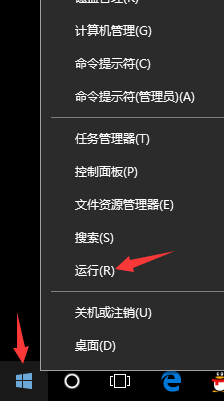
二、在运行处输入 “services.msc” 点击确定。
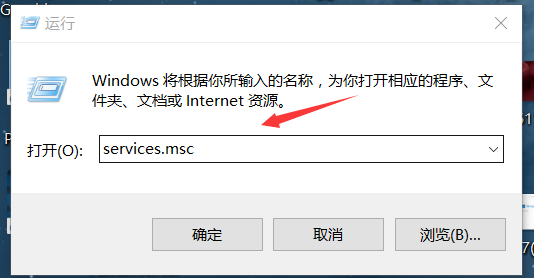
三、在弹出来的服务中,找到“Windows Update”#f#
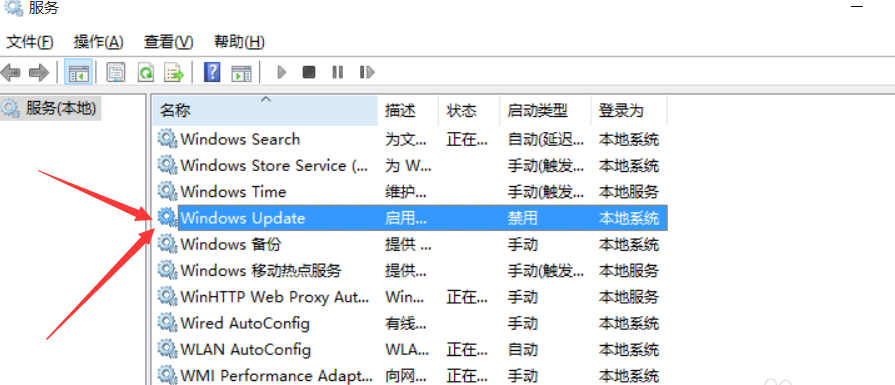
四、找到后双击,在启动类型处·选择“禁用”然后点击应用。
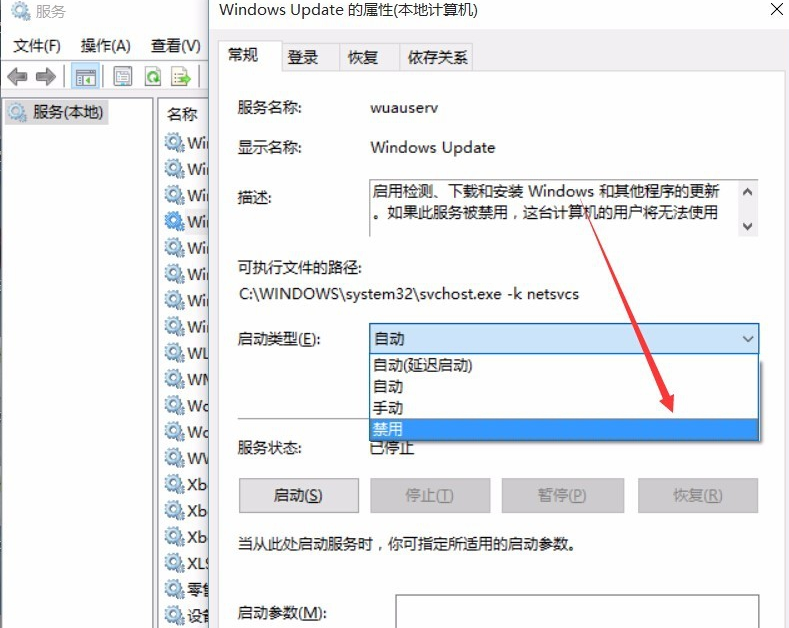
五、最后自动更新已关闭,你们可以去自动更新那看看,路径如图所示,点击更新后是不会更新的。
相关文章
热门教程
热门系统下载
热门资讯





























